sql2000 卸载后重新安装时不能安装的解决办法
sql2000卸载了后重新安装时不能安装的解决办法,大家可以看下,下面的步骤。
1、将Program files下的SQL安装目录删除(此处如果有重要的数据,请先备份)C:Program FilesMicrosoft SQL Server80Tools。
C:Program FilesMicrosoft SQL ServerMSSQL。
2、中的相关信息删除:
HKEY_LOCAL_MACHINESOFTWAREMicrosoftMSSQLServer。
HKEY_LOCAL_MACHINESystemCurrentControlSetServicesMSDTC。
3、HKEY_LOCAL_MACHINESYSTEMCurrentControlSetControlSession Manager中找到PendingFileRenameOperations项目,并删除它。这样就可以清除安装暂挂项目。
4、HKEY_LOCAL_MACHINESOFTWAREMicrosoftWindowsCurrentVersionsetup
删除ExceptionComponents
这个项目下的内容可能很多,只有在上面几个办法不行的情况下,使用此方法(注意不要全部删除)
删除内容前先看下内容说明
5、Windows目录中的Sqlstp.log文件,该文件列出了安装程序所执行的操作的详细信息,并包含安装期间遇到的所有错误。通过检查该文件,可以详细了解安装在什么地方失败、为什么失败。
6、SQL安装的时的错误信息保存在一个叫Errorlog的日志文件中,默认情况下该文件位于Program FilesMicrosoft SQL ServerMssqlLog目录中。该错误日志包含安装程序试图启动SQL-Server时SQL-Server所遇到的错误,这些信息可以帮助您深入检查错误原因。
7、需要检查的另一个组件是Microsoft数据访问组件(MDAC)安装程序,它作为SQL-Server2000安装程序的一部分启动。SQL-Server2000安装程序会安装MDAC2.6。MDAC安装程序会创建名为Dasetup.log的单独的日志文件;您可以查看此日志文件并确保MDAC安装程序没有出现问题。
问题二:安装时提示:无法读取指定文件,极有可能由于网络连接不正常所致,请更正该问题然后重新启动安装程序。文件:Q:personalx86setup..binn es1033sqlmmc.rll
解决的办法:安装程序本身有问题,建议重新换安装程序。
问题三:安装提示查找sql安装日志,目录在C:windowssqlstp,打开会看到有一般性的网络错误的日志,具体如下
-------------------------------------------
driver={sql server};server=soyo;UID=sa;PWD=;database=master
[Microsoft][ODBC SQL Server Driver][Shared Memory]一般性网络错误。
[Microsoft][ODBC SQL Server Driver][Shared Memory]ConnectionRead (WrapperRead()).
driver={sql server};server=soyo;UID=sa;PWD=;database=master
[Microsoft][ODBC SQL Server Driver][Shared Memory]一般性网络错误。
[Microsoft][ODBC SQL Server Driver][Shared Memory]ConnectionRead (WrapperRead()).
driver={sql server};server=soyo;UID=sa;PWD=;database=master
[Microsoft][ODBC SQL Server Driver][Shared Memory]一般性网络错误。
[Microsoft][ODBC SQL Server Driver][Shared Memory]ConnectionR

핫 AI 도구

Undresser.AI Undress
사실적인 누드 사진을 만들기 위한 AI 기반 앱

AI Clothes Remover
사진에서 옷을 제거하는 온라인 AI 도구입니다.

Undress AI Tool
무료로 이미지를 벗다

Clothoff.io
AI 옷 제거제

Video Face Swap
완전히 무료인 AI 얼굴 교환 도구를 사용하여 모든 비디오의 얼굴을 쉽게 바꾸세요!

인기 기사

뜨거운 도구

메모장++7.3.1
사용하기 쉬운 무료 코드 편집기

SublimeText3 중국어 버전
중국어 버전, 사용하기 매우 쉽습니다.

스튜디오 13.0.1 보내기
강력한 PHP 통합 개발 환경

드림위버 CS6
시각적 웹 개발 도구

SublimeText3 Mac 버전
신 수준의 코드 편집 소프트웨어(SublimeText3)
 HDMI를 연결하면 컴퓨터 화면이 흑백으로 변합니다.
Feb 19, 2024 pm 02:30 PM
HDMI를 연결하면 컴퓨터 화면이 흑백으로 변합니다.
Feb 19, 2024 pm 02:30 PM
HDMI를 연결하면 컴퓨터에 흑백 화면이 나타납니까? 이로 인해 컴퓨터 화면의 색상이 사라지고 시각적 경험이 손상됩니다. 다행히도 몇 가지 간단한 제안을 따르면 문제를 해결할 수 있습니다. HDMI가 연결되어 있을 때 컴퓨터 화면이 검거나 흰색으로 변하는 문제 해결 HDMI가 연결되어 있을 때 Windows 컴퓨터 화면이 검거나 흰색으로 변하는 경우 다음 제안 사항을 따르십시오. 디스플레이 드라이버 재설치 모니터 보정 수행 디스플레이 재설정 제어판 설정 확인 HDMI 포트 및 케이블 이제 자세히 살펴보겠습니다. 1] 디스플레이 드라이버 재설치 먼저 컴퓨터 화면이 흑백으로 나타나는 문제를 해결하기 위해 디스플레이 드라이버를 재설치해 보세요. 시작을 클릭하고 장치 관리자를 검색하여 엽니다. 디스플레이 어댑터 확장
 응용프로그램을 정상적으로 시작할 수 없습니다 0xc000007b
Feb 21, 2024 pm 06:57 PM
응용프로그램을 정상적으로 시작할 수 없습니다 0xc000007b
Feb 21, 2024 pm 06:57 PM
응용 프로그램을 정상적으로 시작할 수 없습니다. 0xc000007b 컴퓨터를 사용할 때 응용 프로그램을 시작할 수 없는 문제가 발생할 수 있습니다. 일반적인 오류 코드 중 하나는 0xc000007b입니다. 응용 프로그램을 실행하려고 하면 "응용 프로그램을 정상적으로 시작할 수 없습니다. 0xc000007b"라는 오류 창이 나타납니다. 이 오류 코드는 시스템 파일이 없거나 손상된 경우가 많으며, 이로 인해 응용 프로그램이 올바르게 로드 및 실행되지 않습니다. 그렇다면 앱이 제대로 작동하지 않는 문제를 해결하는 방법은 무엇입니까?
 win11 입력 방법을 활성화할 수 없는 이유 및 해결 방법
Jan 05, 2024 pm 12:22 PM
win11 입력 방법을 활성화할 수 없는 이유 및 해결 방법
Jan 05, 2024 pm 12:22 PM
win11 시스템으로 업데이트한 후 일부 사용자는 중국어 입력 방법이 x로 변경되어 사용할 수 없는 것을 발견합니다. 사실 우리는 입력방법을 사용할 수 없는 위치에 있기 때문이다. 입력방법을 사용하여 문제를 해결할 수 있는 곳만 입력하면 된다. win11에서 입력방법이 비활성화된 이유는 무엇입니까? 답변: 입력이 불가능한 위치에 있기 때문입니다. 1. 일반적으로 데스크탑을 볼 때 이런 상황이 발생합니다. 2. 대부분의 경우 바탕화면에서는 텍스트를 입력할 수 없기 때문입니다. 3. 그래서 우리는 문제를 해결하기 위해 텍스트를 입력할 수 있는 곳까지만 오면 됩니다. 4. QQ, WeChat, 문서, 메모장, 웹페이지 등 다양한 입력 위치로 인해 입력 방법이 비활성화되는 문제를 해결할 수 있습니다.
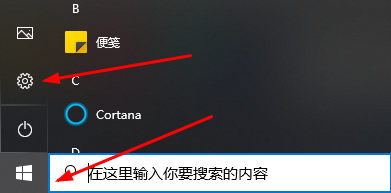 W10 시스템을 재설치하는 단계
Dec 31, 2023 pm 05:56 PM
W10 시스템을 재설치하는 단계
Dec 31, 2023 pm 05:56 PM
win10 운영 체제 컴퓨터를 사용할 때 일부 친구는 일부 시스템 문제로 인해 자신의 운영 체제를 다시 설치할 수 있습니다. 그래서 w10 시스템을 다시 설치하는 방법에 대한 질문에 대해 편집자는 먼저 컴퓨터를 다시 설치해야 하는 문제가 무엇인지 살펴본 다음 시스템을 설치하는 방법과 단계를 선택할 수 있다고 생각합니다. Windows 10 시스템 재설치 방법: 1. 먼저 왼쪽 하단 모서리를 클릭하여 시작한 다음 "설정"을 클릭합니다. 2. 그런 다음 창 설정에서 "업데이트 및 보안"을 선택하십시오. 3. 왼쪽의 복원을 클릭하세요. 4. 그런 다음 오른쪽으로 이동하여 "이 PC 초기화"에서 시작을 클릭합니다. 5. 마지막으로 옵션을 선택할 수 있습니다. 중요한 리소스가 많으면 "내 파일 유지"를 클릭하세요.
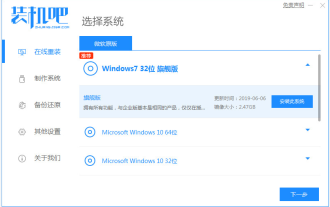 win7 시스템을 다시 설치하는 방법을 가르쳐주십시오.
Jul 10, 2023 am 11:45 AM
win7 시스템을 다시 설치하는 방법을 가르쳐주십시오.
Jul 10, 2023 am 11:45 AM
win7 시스템은 Microsoft의 클래식 운영 체제이지만 더 이상 업데이트 및 유지 관리되지 않지만 여전히 많은 사람들이 win7 시스템을 다운로드하여 설치하고 있습니다. 일부 네티즌들은 이전에 시스템을 다시 설치한 적이 없으며 win7 시스템을 다시 설치하는 방법을 모르지만 win7 시스템을 다시 설치하려면 어떻게 해야 합니까? 아래 편집기는 win7 시스템 재설치에 대한 간단한 튜토리얼을 알려줄 것입니다. 구체적인 단계는 다음과 같습니다. 1. 먼저 컴퓨터에서 바이러스 백신 소프트웨어를 끄고 다운로드하여 설치한 후 한 번의 클릭으로 시스템 소프트웨어를 다시 설치하고 열고 설치할 win7 시스템을 선택합니다. (중요한 데이터는 시스템 디스크 C 드라이브에 백업해 두십시오.) 2. 소프트웨어가 자동으로 win7 시스템 파일 다운로드를 시작하므로 별도의 작업이 필요하지 않습니다. 3. 배포 환경이 완료되면 컴퓨터를 다시 시작하도록 선택합니다. 4. 이 인터페이스에서 mofazh를 선택하세요.
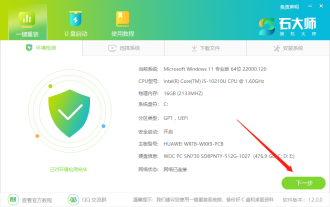 CD-ROM 드라이브가 없는 컴퓨터에 Win7 시스템을 재설치하는 방법 CD-ROM 드라이브가 없는 PC에 Win7 시스템을 재설치하는 방법
Jul 13, 2023 pm 10:53 PM
CD-ROM 드라이브가 없는 컴퓨터에 Win7 시스템을 재설치하는 방법 CD-ROM 드라이브가 없는 PC에 Win7 시스템을 재설치하는 방법
Jul 13, 2023 pm 10:53 PM
컴퓨터에 CD-ROM 드라이브가 없는 경우 Win7 시스템을 어떻게 다시 설치합니까? 일부 네티즌들은 시스템에 Win7을 재설치해 달라고 요청했지만 초보자라 시스템 재설치 시 Win7을 어떻게 설치해야 하는지 모르시는 분들도 계십니다. 실제로 여러 가지 방법이 있습니다. 아래에서는 컴퓨터 시스템에 win7을 다시 설치하는 방법에 대한 간단한 자습서를 알려 드리겠습니다. Master Shi의 Win7 시스템 재설치 방법 1. 도구에 들어가면 도구가 자동으로 현재 시스템의 관련 정보를 식별합니다. 다음을 클릭합니다. 2. 페이지에 들어간 후 고객은 안내에 따라 Windows 732비트 또는 Windows 764비트 시스템을 설치할지 선택할 수 있습니다. 참고: 회색 버튼은 현재 하드웨어 구성이나 파티션 형식이 잘못되었음을 의미합니다.
 Win11 시스템에서 그래픽 카드 드라이버를 재설치하는 방법
Jan 29, 2024 pm 04:48 PM
Win11 시스템에서 그래픽 카드 드라이버를 재설치하는 방법
Jan 29, 2024 pm 04:48 PM
Win11 시스템에서 그래픽 카드 드라이버를 재설치하는 방법 그래픽 카드 드라이버는 컴퓨터에서 중요한 역할을 하며 그래픽 카드의 작동을 제어하고 이미지의 디스플레이 효과를 보장합니다. 그러나 때때로 그래픽 카드 드라이버에 문제가 발생할 수 있습니다. 이때 그래픽 카드 드라이버를 다시 설치하는 것이 문제 해결의 열쇠가 됩니다. 이 문서에서는 Win11 시스템에서 그래픽 카드 드라이버를 다시 설치하는 방법을 소개합니다. 1단계: 원래 그래픽 카드 드라이버 제거 1. Win11 시스템의 "설정" 메뉴를 열고 "적용" 옵션을 클릭합니다. 2. "앱" 페이지에서 "앱 및 기능"을 찾아 클릭합니다. 3. "앱 및 기능" 페이지에서 제거하려는 그래픽 카드 드라이버를 찾아 클릭합니다. 4. "제거" 버튼을 클릭하고 지시에 따라 제거를 완료합니다.
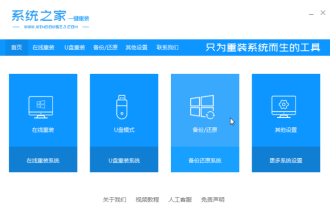 win10 시스템 재설치를 위한 예제 튜토리얼
Jul 15, 2023 pm 06:45 PM
win10 시스템 재설치를 위한 예제 튜토리얼
Jul 15, 2023 pm 06:45 PM
이전 작업과 비교하여 win10 시스템은 더 강력한 기능을 갖추고 있으며 시스템이 더 안정적이며 보안 요소도 높기 때문에 많은 사람들이 win10 시스템 응용 프로그램을 다시 설치하고 싶어합니다. 그렇다면 win10을 다시 설치하는 방법은 다음과 같습니다. win10 시스템 재설치를 위한 예제 튜토리얼 1. 먼저 win10 enterprise 버전 이미지 파일을 C 드라이브가 아닌 곳에 다운로드한 후 System Home을 다운로드 및 설치하여 한 번의 클릭으로 시스템을 재설치하고 시작하고 [데이터 백업 및 복원]을 클릭합니다. . 설치 전 주요정보 백업에 주의하세요. 2. "고스트 백업 및 복원"을 선택하면 소프트웨어가 다운로드한 win10 엔터프라이즈 버전을 자동으로 식별하고 선택한 후 [복원] 버튼을 클릭합니다. 3. 이 페이지가 나타나면 [






